Google Apps Script(GAS)でV8ランタイムを有効化・実行する方法
Google Apps Script(GAS)では2020年2月にモダンなJavascriptで使われているV8ランタイムがサポートされました。
今回、旧バージョンのGASプロジェクトでV8ランタイムを有効化し、実行する方法を紹介したいと思います。
新規プロジェクトはデフォルトでV8が有効に
2020年2月からサポートされるようになったGoogle Apps Script(GAS)のV8ランタイムはECMAScriptに対応し、Javascriptなどで標準的な構文となりつつあるES2015に対応しました。
その結果、GASの新規プロジェクトを作成した際には、デフォルトでV8ランタイムが有効化されるようになっています。
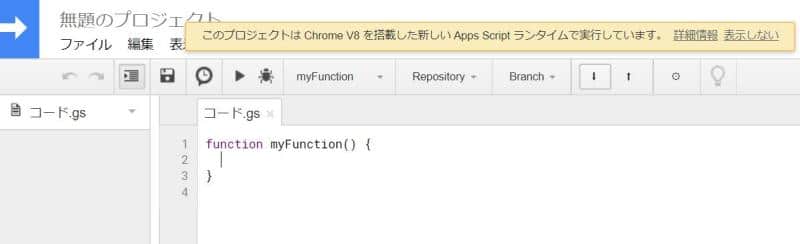
「このプロジェクトは Chrome V8 を搭載した新しい Apps Script ランタイムで実行しています。」
無題のプロジェクトを開いた際には上記メッセージで、V8ランタイムでスクリプトが実行されるようになっています。
作成済みのGASスクリプトでV8を有効化する方法
V8ランタイム対応前に作成されたGASのスクリプトでは、V8ランタイムは無効の状態となっています。
そうした作成済みのGASスクリプトでV8ランタイムを有効化する方法について解説したいと思います。
今回はV8ランタイムを有効にする2つの方法を紹介します。
方法① スクリプトエディタを開いた時にV8有効化
1つ目のV8ランタイム有効化方法は、GASスクリプトエディタを起動した際に「このプロジェクトで Chrome V8 を搭載した新しい Apps Script ランタイムを有効にします。」というメッセージが表示されます。

メッセージの右側にある「有効にする」をクリックすると、これだけでV8ランタイムを有効化できます。
![]()
有効化すると、「Future executions of this project will run with Apps Script V8. Disable anytime via the Run menu.」というメッセージが表示されます。
英語メッセージを翻訳すると、「このプロジェクトの今後の実行はApps Script V8で実行されます」となっています。
方法② スクリプトエディタのメニューからV8有効化
Google Apps Scriptのスクリプトエディタを開いたタイミング以外でも、スクリプトエディタのメニューからV8ランタイムを有効化することもできます。
スクリプトエディタのメニューの「実行」から「Chrome V8を搭載した新しいApps Scriptランタイムを有効にする」をクリックします。
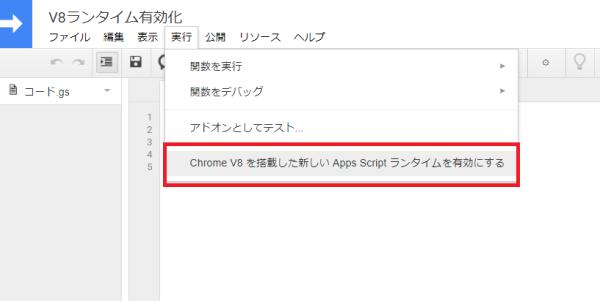
こちらを実行すると、方法①でも表示された英語のメッセージが表示され、V8ランタイムが有効になります。
V8ランタイムを無効にするには?
なお、逆にV8ランタイムを無効にしたい場合は、同じようにメニューバーの「実行」から無効を選ぶことができます。
詳しいV8ランタイムの無効化方法を下記を参照ください。
まとめ・終わりに
今回、2020年2月にサポートされるようになったGoogle Apps Script(GAS)のV8ランタイムを有効にする方法を解説しました。
新しくGASスクリプトを作成する場合には、デフォルトでV8ランタイムが有効化されていますが、サポート前に作成したGASでは無効になっています。
V8ランタイムが無効のGASプロジェクトで有効化するには2つの方法があり、どちらでも簡単に有効化できます。
V8ランタイムを有効にしたい場合にご参考ください。

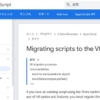
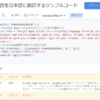
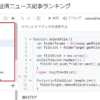
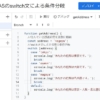
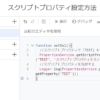
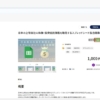
















ディスカッション
コメント一覧
まだ、コメントがありません